Как добавить пользовательские роли на ваш сайт WordPress без программирования
Опубликовано: 2021-10-25WordPress облегчает обслуживание и безопасность веб-сайта с помощью различных плагинов. Он предоставляет шесть пользовательских ролей по умолчанию для обслуживания вашего сайта. Эти роли пользователей WordPress по умолчанию имеют возможности по умолчанию.
Что, если вам нужно настроить эти роли по умолчанию или добавить собственную роль пользователя WordPress?
В WordPress по умолчанию нет решения этой проблемы. Однако в WordPress вы можете добавить настраиваемую роль пользователя с кодированием или без кодирования с помощью плагина. Здесь, в этом блоге, я покажу процесс добавления пользовательской роли пользователя в WordPress.
Каковы роли пользователей WordPress и возможности этих ролей?
WordPress хорошо известен своими ролями пользователей и разрешениями. Потому что в WordPress вы получите шесть ролей для распределения задач вашего сайта. Эти роли имеют определенные задачи для выполнения. В результате вам не нужно решать задачи вашего веб-сайта в одиночку. Вы можете просто назначить любому пользователю определенную роль. Теперь хотите знать, что это за роли?
Если да, то внимательно посмотрите на роли пользователей WordPress:
Суперадминистратор : эта роль пользователя WordPress полезна, когда вам нужно управлять несколькими сайтами из одной установки WordPress. Роль суперадминистратора не применяется к обычному веб-сайту. Человек с этой ролью может устанавливать и удалять темы, плагины, добавлять пользователей типа Администратора.
Администратор: это самая мощная роль на обычном веб-сайте WordPress, где не существует роли суперадминистратора. Потому что у администратора есть доступ к вашему сайту WordPress. От установки плагина или темы до редактирования поста администратор может делать все.
Что следует отметить:
Лучше всего, если вы сохраните одного администратора для одного сайта. И назначьте себя на эту роль. Потому что будет очень рискованно, если вы назначите на эту роль неизвестного человека, так как он или она может полностью сломать ваш сайт.
Редактор: Редактор роли пользователя WordPress — вторая лучшая роль пользователя в WordPress. Он или она может делать все, кроме управления темами, плагинами и пользователями вашего сайта. Передача этой роли кому-либо может вызвать у вас большие проблемы.
Автор: Эта роль пользователя имеет все права доступа, связанные с записью, редактированием, публикацией и удалением. Он или она также может контролировать свои медиафайлы.
Участник: Участник вашего сайта будет иметь меньший доступ, чем ваш автор. Участник может только добавлять и редактировать сообщения. У авторов нет доступа к публикации или планированию публикации.
Подписчик: эта роль пользователя имеет наименьший доступ к вашему сайту. Он или она может только читать содержимое вашего сайта и редактировать свой профиль.
Зачем вам нужно добавлять настраиваемые роли пользователей WordPress?
WordPress предоставляет шесть различных пользовательских ролей, и разрешения этих ролей фиксированы. Вы не можете изменить возможности этих ролей. Иногда вам может понадобиться настраиваемая роль пользователя для назначения конкретной задачи. Например, вам нужен автор с возможностью написания и редактирования сообщений. Вы не хотите предоставлять доступ для публикации этому автору.
В этом случае вам необходимо создать собственную роль пользователя для вашего веб-сайта. Потому что ни одна роль пользователя WordPress не предоставляет только эти две возможности. Тем не менее, WordPress является наиболее эффективной и удобной CMS , которая предлагает настраиваемые роли пользователей, добавляя возможности как для технических, так и для нетехнических людей. Вы можете либо программно добавить собственную роль пользователя в WordPress, либо добавить ее с помощью плагина роли пользователя. Но перед этим давайте выясним преимущества добавления пользовательских ролей пользователей.
Каковы преимущества добавления пользовательских ролей WordPress?
WordPress предоставляет возможность добавления индивидуальной роли пользователя. Вы уже выяснили, зачем вам нужна настраиваемая роль пользователя. Теперь вы, возможно, захотите узнать, какие преимущества вы получите после добавления этих пользовательских ролей. Вот преимущества, которые вы получите после добавления пользовательской роли пользователя:

- Распределение работы вашего сайта будет более точным.
- Минимизация нагрузки возможна путем добавления пользовательской роли пользователя.
- Вы можете повысить безопасность своего веб-сайта .
- Обслуживание сайта станет проще.
- Вам нужно тратить меньше времени на обслуживание вашего сайта.
Как добавить собственную роль пользователя на ваш сайт WordPress
WordPress подходит как для кодеров, так и для не кодеров. В WordPress вы можете добавлять пользовательские роли программно, а также без использования кодирования. Поскольку кодирование не является удобным для пользователя методом добавления пользовательской роли, поэтому я решил показать вам метод добавления пользовательских ролей пользователя с помощью бесплатного плагина. Я использую Members , который является лучшим плагином для пользовательских ролей WordPress. Но вы также можете использовать другие плагины для ролей пользователей.
С помощью этого плагина вы можете добавлять настраиваемые роли пользователей, либо настраивая роли пользователей по умолчанию, либо добавляя новую роль пользователя. Давайте узнаем, как вы можете использовать эти оба варианта:
Способ первый: настройте существующую роль пользователя по умолчанию
Во-первых, чтобы настроить существующие роли пользователей WordPress, вам необходимо установить плагин Members для WordPress. Перейдите на панель инструментов WordPress и перейдите в раздел Плагины >> добавьте новый , чтобы загрузить плагин роли пользователя WordPress.
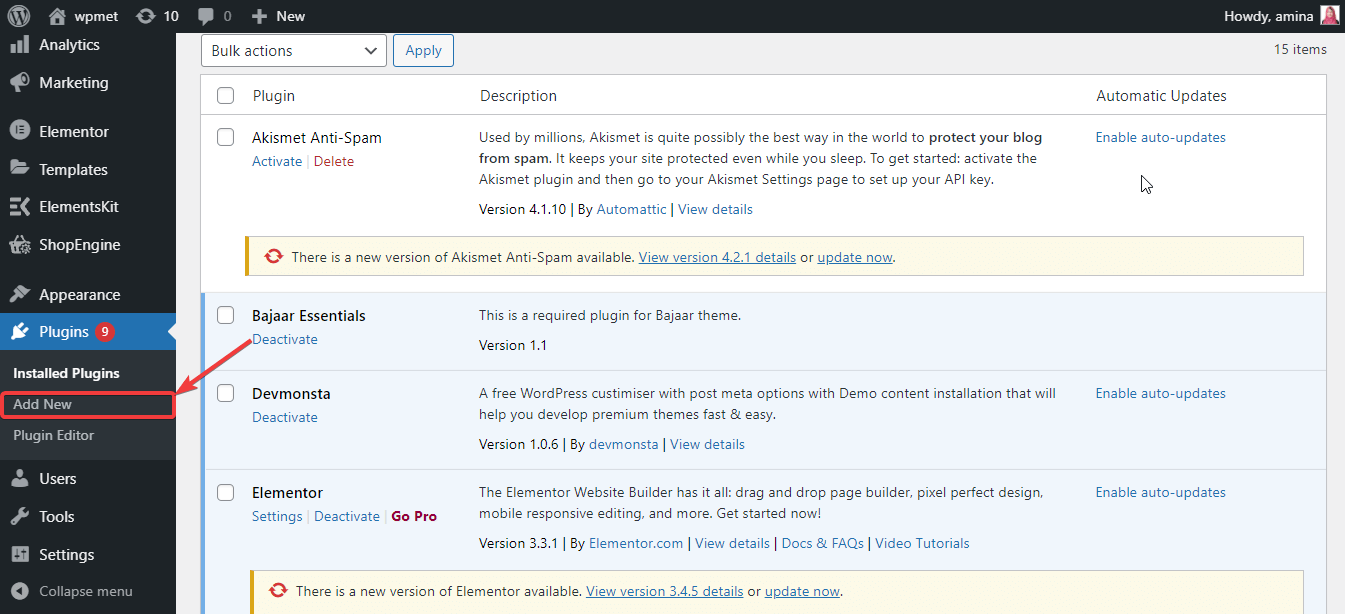
После этого найдите плагин Members в поле поиска, установите и активируйте этот плагин.
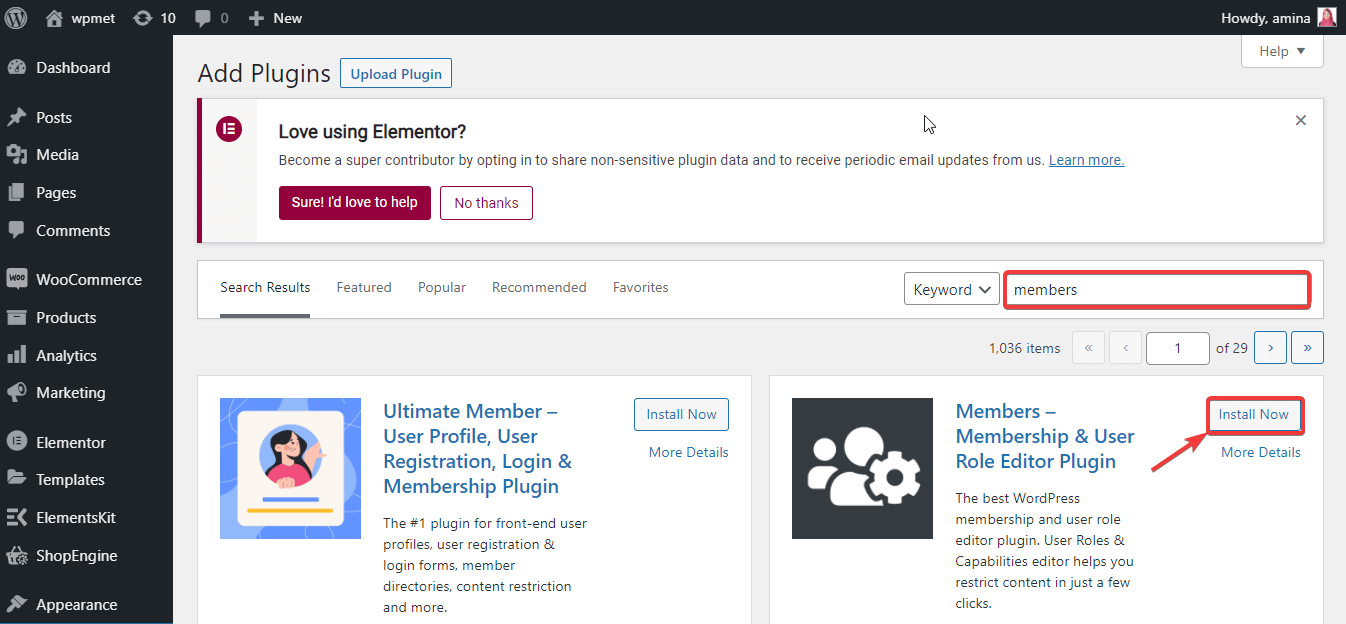
После установки и активации плагина Members пришло время настроить роли пользователей WordPress по умолчанию. Для этого перейдите в раздел «Роли» в разделе «Участники».
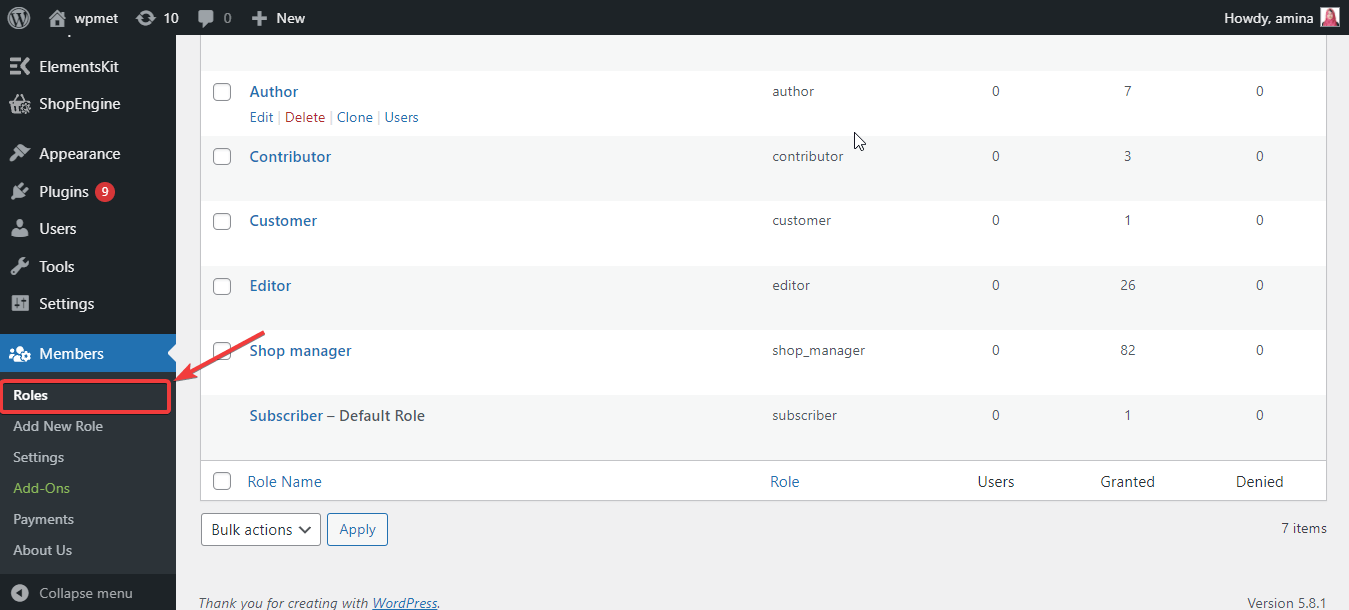
После этого настройте любую роль пользователя WordPress по умолчанию, добавив новые возможности и удалив существующие возможности, такие как gif. Наконец, нажмите кнопку обновления, чтобы активировать свою пользовательскую роль.
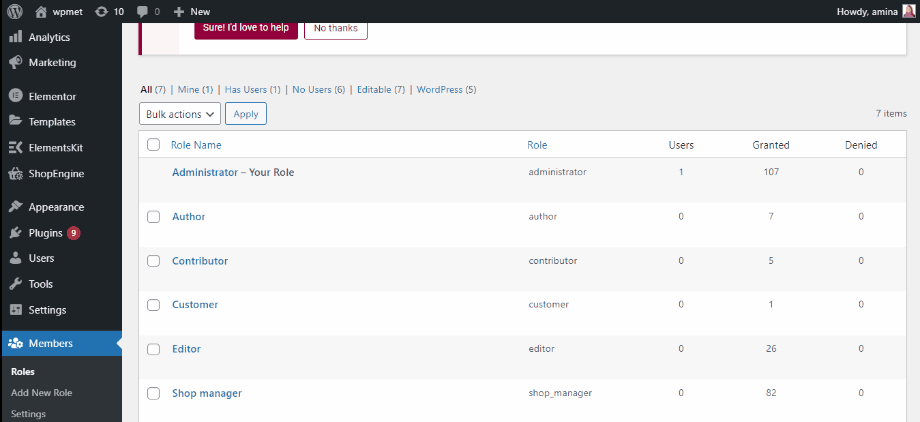
Способ второй: добавьте новую настроенную роль пользователя WordPress
Если вы хотите добавить новую настроенную роль пользователя на свой сайт WordPress, перейдите к добавлению новой роли в разделе «Участники».
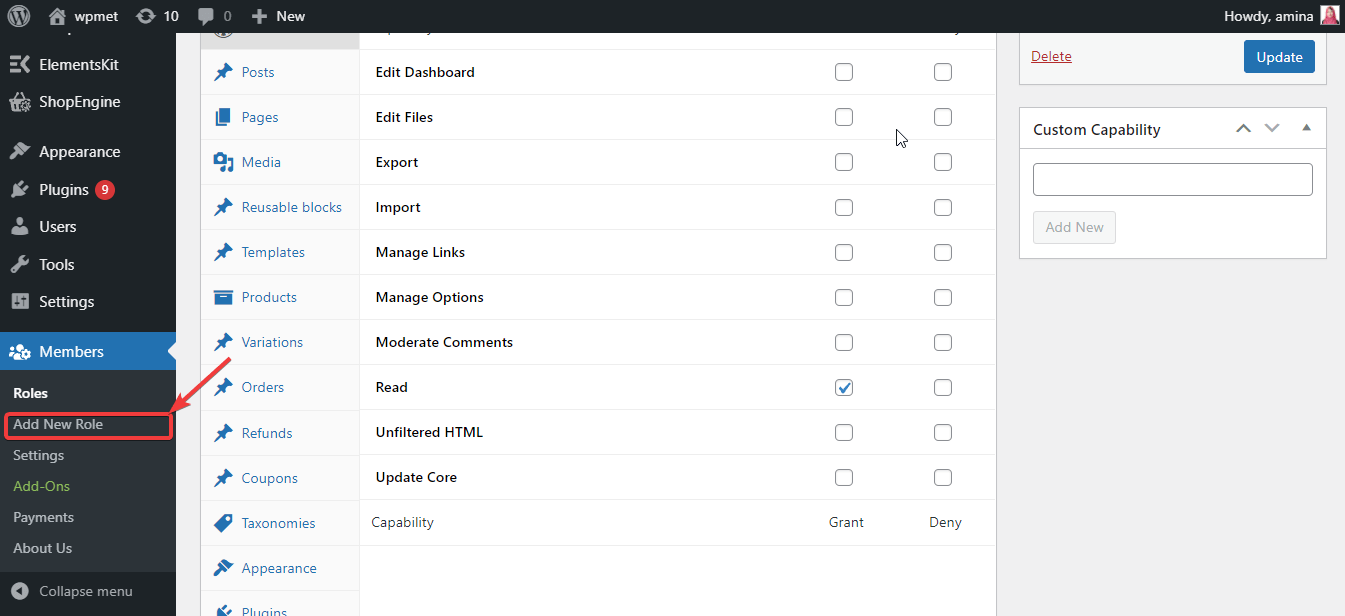
Теперь введите имя своей пользовательской роли, а затем добавьте возможности, которые вы хотите предоставить своему пользователю. Наконец, нажмите кнопку добавления новой роли. Таким образом, ваша новая роль готова к работе.
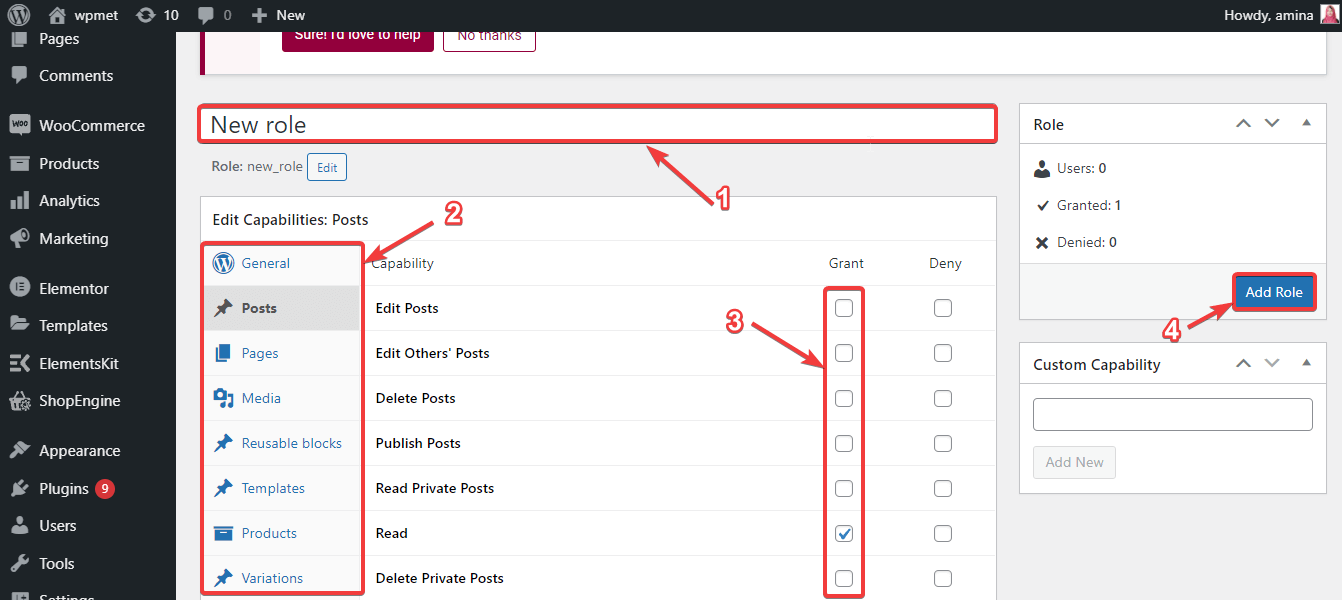
Можно ли назначить пользователю несколько ролей WordPress?
Да, ты можешь. WordPress предоставляет все возможности для облегчения работы вашего сайта. Здесь вы можете назначить одному пользователю несколько ролей по мере необходимости. Вы можете сделать это с кодированием или без кодирования. Вам нужно использовать плагин, чтобы сделать это без кодирования. WordPress предоставляет множество бесплатных плагинов для добавления ролей пользователей. Дверь кодирования также открыта для вас, если у вас есть хорошие навыки кодирования.
Это позволит вам более эффективно управлять своим сайтом. Кроме того, у вас нет границ для распространения работы вашего сайта. WordPress не только упрощает работу с вашим сайтом, но вы также можете настроить множество параметров, таких как увеличение лимита памяти в WordPress .
Подведение итогов:
Теперь вы знаете, как добавить пользовательские роли на ваш сайт WordPress. Используйте этот метод, чтобы сделать обслуживание вашего сайта простым и очень плавным. Вы также можете добавить эту опцию с кодированием с помощью доступных онлайн-ресурсов. Но если вы не кодер, выполните описанные выше шаги, чтобы добавить настраиваемую роль пользователя на свой веб-сайт WordPress. Нужны дополнительные параметры для настройки вашего сайта WordPress? попробуйте ElementsKit — лучший аддон для Elementor с неограниченными возможностями настройки.

